
[Guida semplice] Come eliminare l'ID Apple senza password su iPhone?

I dispositivi Apple sono i dispositivi più sicuri e basati su password di tutti. Non puoi semplicemente accedere a qualsiasi parte del dispositivo o del software senza una verifica. Quindi, una volta dimenticata quella password, sarà molto difficile per te rimuovere l'ID Apple senza password in modo da accedere a qualsiasi cosa sul tuo dispositivo Apple. Quindi, se il tuo ID Apple viene bloccato in qualche modo, può diventare piuttosto triste poiché perdi l'accesso a ogni singola funzionalità sui tuoi iPhone. Ecco una guida per insegnarti come rimuovere l'ID Apple da iPhone senza password senza sforzo.
Quindi, se il tuo ID Apple viene bloccato in qualche modo, può diventare piuttosto triste poiché perdi l'accesso a ogni singola funzionalità sui tuoi iPhone. Quindi, come si elimina l'ID Apple senza password? Ecco una guida su come rimuovere l'ID Apple senza password sul tuo iPhone 14/13/12/11/11 Pro/11 Pro Max/Xs/Xs Max/XR/X/9/9 Plus/8/7/6S senza complicazioni.
Parte 1: Che cos'è esattamente un ID Apple
Parte 2: disattiva l'ID Apple da tutti i dispositivi
Parte 3: Come rimuovere l'ID Apple da iPhone senza password
Parte 4: Usa iOS Sblocco per rimuovere l'ID Apple da iPhone senza password (facile e sicuro)
Un ID Apple è come la chiave principale del tuo dispositivo Apple. È l'ID account universale che devi utilizzare per accedere o utilizzare qualsiasi servizio sul tuo dispositivo iPhone, da iTunes ad Apple Store a iCloud. E questo ID Apple è universale per tutti gli altri dispositivi Apple che possiedi, che si tratti del tuo iPad, iPod o Maclibro. Questo ID Apple è collegato al tuo indirizzo e-mail ed è determinato dallo stesso.
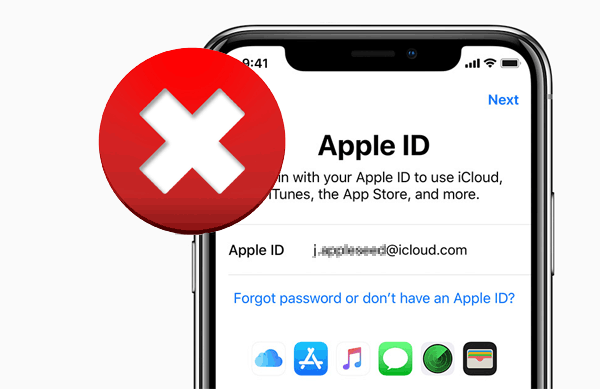
Ci possono essere molte ragioni per imparare come eliminare l'ID Apple senza password:
- Se hai ricevuto un iPhone usato da qualcun altro.
- Se stai regalando il tuo iPhone a qualcun altro.
- Se hai dimenticato l'ID Apple o la password dell'ID Apple.
In questi casi, utilizzerai un altro iPhone e la persona in questione dovrà accedere con il proprio ID Apple. Quindi diventa necessario reimpostare l'ID Apple e la password in modo che possano accedere ai servizi e, nel caso in cui tu abbia ricevuto un iPhone usato da un'altra persona, devi rimuovere l'ID Apple in modo da poter utilizzare il tuo ID Apple per accedervi.
Ecco il modo più semplice per cancellare l'ID Apple dal dispositivo iPhone. Sono sufficienti due passaggi:
Passaggio 1: vai su Impostazioni > Generali > Ripristina.
Passaggio 2: rimuovi tutti i contenuti e le impostazioni.
E sei a posto. Questa guida può essere seguita nel caso in cui tu abbia contatti con il proprietario dell'iPhone e lui stesso si disconnetta dall'ID Apple. Nel caso in cui non riesci a contattare il proprietario e i blocchi di attivazione ti impediscano di usufruire dei servizi sul tuo telefono appena acquistato, devi imparare come cancellare l'ID Apple senza password sul tuo iPhone.
Altro correlato:
Utilizzare un ID Apple per gestire più dispositivi
Come sbloccare l'iPhone bloccato da iCloud
Sebbene tu non abbia ancora le competenze per eliminare un ID Apple da iPhone senza password, almeno per ora puoi scollegarlo dall'iPhone o semplicemente disabilitarlo. Ecco i passaggi su come disattivare il tuo ID Apple dal tuo iPhone:
Nota: assicurati di esserti disconnesso dall'ID Apple da un'altra applicazione. Questo è importante perché potresti utilizzare un ID Apple in altre applicazioni.
Passaggio 1. Sull'iPhone, tocca "Impostazioni" > "App e iTunes Store" > "ID Apple" (il tuo nome).
Passaggio 2. A questo punto, verrà visualizzata una finestra, fai clic su "Esci" in questa finestra popup.
Passaggio 3. Infine, fai clic su "Impostazioni" > "iCloud" > "Esci".
Di seguito sono riportati due metodi per aiutarti a rimuovere l'ID Apple da iPhone senza password. Prima di tutto, puoi provare i passaggi seguenti per eseguire l'attività senza scaricare alcun software.
Passaggio 1. Devi cancellare la funzione Trova il mio iPhone dal tuo dispositivo iPhone poiché questa è la funzione responsabile della funzione di blocco dell'attivazione. Quindi segui questi semplici passaggi per sbarazzartene.
- Vai su Impostazioni > iCloud.
- Disattiva l'interruttore Trova il mio iPhone da lì.
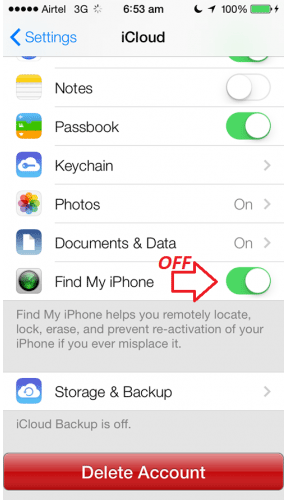
Passaggio 2. Ora devi disconnetterti da ogni luogo facendo clic su Impostazioni, quindi andando su iTunes e App Store dove troverai lo slot ID Apple. Devi solo fare clic su Accedi là fuori. Ripeti lo stesso processo su iCloud andando alle impostazioni e quindi segui il passaggio successivo. Per favore, non è necessario disconnettersi da tutti gli account per mettere in moto questo processo.

Passaggio 3. Elimina tutti i file, quindi vai su Impostazioni, premi Generali, quindi seleziona l'opzione Ripristina. Quello che puoi fare è anche recuperare la tua password se conosci il tuo ID Apple e viene recuperata sulla tua email. Devi solo fare clic sull'opzione Impostazioni e digitare iCloud. Tocca l'indirizzo e-mail e premi l'opzione ID dimenticato o password. Inserisci il tuo ID Apple e rispondi alle domande di sicurezza e riceverai una nuova password in pochissimo tempo.
Se desideri reimpostare il tuo ID Apple senza password tramite Internet, puoi farlo e verrai collegato al tuo ID e-mail per lo stesso.
- Sfoglia il sito dell'ID Apple, premi su Gestisci il tuo account Apple.
- Fai clic sull'opzione Hai dimenticato l'ID Apple o la password.
- Rispondi alle domande di sicurezza.
Altro correlato:
Un modo semplice per sbloccare iPod touch senza iTunes
Come rimuovere il passcode iPhone dimenticato senza ripristinare?
Pensi che il metodo di cui sopra sia troppo complicato? Non disperate. Di seguito introduciamo una soluzione con un clic per risolvere il problema di come eliminare l'ID Apple da iPhone senza password. Tutto ciò di cui hai bisogno è il iOS Unlock, che ti consente di eliminare l'ID Apple senza password su iPhone 6, 6S, 7, 7S, 8, 8 Plus, 9, X, XR, Xs, Xs Max, 11, 12, 13, 14, ecc.
iOS Unlock può aiutarti a:
* Completamente in grado di aiutarti a sbloccare la schermata di blocco dell'iPhone / iPad in diverse situazioni.
* Compatibile con tutti i dispositivi iOS e tutti i tipi di schermata di blocco.
* In pochi clic, puoi sbloccare l'iPhone senza competenze tecniche.
* Elimina l'ID Apple dagli iPhone senza password in 5 minuti.
Segui la seguente guida per vedere come rimuovere l'ID Apple da iPhone senza password con l'aiuto di iOS Sblocca.
Passaggio 1: collega il tuo iPhone al computer
Scarica e installa iOS Unlock sul tuo computer. Avvialo e scegli "Sblocca" dall'interfaccia principale.

Dalla nuova schermata pop-up, dovresti toccare l'ultimo "Sblocca ID Apple" per iniziare a eliminare l'ID Apple senza password.

Passaggio 2: inserisci la password dello schermo e fidati di questo computer
Apri il tuo iPhone e vedrai una finestra di dialogo pop-up che ti chiede se fidarti di questo computer. Basta scegliere "Fidati" in modo che il programma di sblocco possa continuare a scansionare i dati sul tuo iPhone.

Dopo le operazioni di cui sopra, il tuo iPhone sarà connesso correttamente al programma. Ora ti verrà visualizzata una finestra di avviso, che ti ricorda che tutti i tuoi dati verranno cancellati una volta che inizi a rimuovere l'ID Apple. Pertanto, ti consigliamo gentilmente di eseguire il backup dei dati del tuo iPhone prima di procedere con ulteriori passaggi.

Passaggio 3: ripristina tutte le impostazioni del tuo iPhone e riavvialo
Segui la guida dalle istruzioni sullo schermo per ripristinare tutte le impostazioni del tuo iPhone. Successivamente, riavvia il tuo iPhone e il processo di sblocco inizierà automaticamente.

Passaggio 4: inizia a rimuovere un ID Apple senza password
Una volta terminate tutte le operazioni di cui sopra, il iOS Unlock avvierà automaticamente il processo di sblocco dell'ID Apple. Ci sarà una barra di avanzamento sull'interfaccia per ricordarti il tempo rimanente, sii paziente.

Passaggio 5: controlla se l'ID Apple è stato rimosso
Al termine del processo di sblocco dell'ID Apple, puoi verificare se l'ID Apple sul tuo iPhone è stato rimosso correttamente. Se l'operazione non riesce, è possibile riprovare.

Parole alla fine:
Dopo aver letto il contenuto di cui sopra, possiamo vedere chiaramente che iOS Unlock è il modo più semplice per risolvere come eliminare l'account ID Apple senza password. È facile da usare e non è necessario essere troppo professionali, puoi eliminare facilmente l'account ID Apple da iPhone senza password. Naturalmente, se conosci altri modi semplici e fattibili per eliminare l'ID Apple senza password, puoi condividerlo nell'area messaggi qui sotto.
Articoli Correlati:
Come sbloccare con successo l'iPhone senza Siri nel 2023?
3 semplici modi per rimuovere MDM da iPad [Guida passo passo]
Tre modi per sbloccare in modo facile e sicuro la password dell'iPhone
Il modo più sicuro per sbloccare il tuo iPod!
4 soluzioni gratuite per lo sblocco della SIM Samsung Galaxy
Come recuperare le foto da iPhone che non si accendono? [Risolto]